Excelで列の値に基づいて行を迅速にマージし、その後いくつかの計算を行うにはどうすればよいですか?
例えば、データ範囲があり、ある列に重複がある場合、列A(重複あり)に基づいて行をマージし、その後マージされた行に基づいて別の列に対して計算を行いたいとします。スクリーンショットのように:
Excelでは、列の値に基づいて行をマージする簡単な方法はありませんが、ここでは重複行をマージし、別の列に対して合計やその他の計算を行うのに役立つ方法を紹介します。
| 元のデータ | マージして合計 |
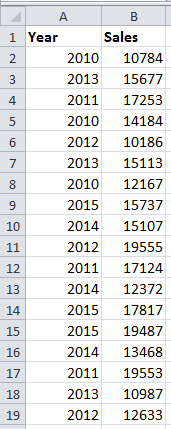 | 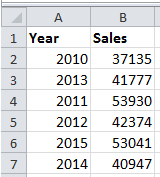 |
 VBAを使用して列に基づいて行をマージし、値を合計する
VBAを使用して列に基づいて行をマージし、値を合計する
重複行をマージし、別の列の値を合計するのに役立つVBAコードがあります。
1. F11 + Altキーを押して Microsoft Visual Basic for Applicationsウィンドウを有効にし、 挿入 > モジュールをクリックして、以下のVBAコードを新しいモジュールウィンドウにコピー&ペーストします。
VBA: 列の値に基づいて行をマージする
Sub MG30Nov12()
'Updateby20150519
Dim Rng As Range
Dim InputRng As Range
Dim nRng As Range
Set InputRng = Application.Selection
Set InputRng = Application.InputBox("Range :", xTitleId, InputRng.Address, Type:=8)
Set InputRng = InputRng.Parent.Range(InputRng.Columns(1).Address)
With CreateObject("scripting.dictionary")
.CompareMode = vbTextCompare
For Each Rng In InputRng
If Not .Exists(Rng.Value) Then
.Add Rng.Value, Rng.Offset(, 1)
Else
.Item(Rng.Value).Value = .Item(Rng.Value).Value + Rng.Offset(, 1)
If nRng Is Nothing Then
Set nRng = Rng
Else
Set nRng = Union(nRng, Rng)
End If
End If
Next
If Not nRng Is Nothing Then
nRng.EntireRow.Delete
End If
End With
End Sub2. F5キーを押すか 実行ボタンをクリックしてVBAを実行すると、作業用のデータ範囲を選択するためのダイアログが表示されます。スクリーンショットをご覧ください:

3. 作業範囲を選択した後、OKをクリックします。これで、最初の列に基づいてデータがマージされ、2番目の列の値が合計されました。

注:このVBAコードは、最初の列に基づいてマージし、2番目の列の値を合計する場合にのみ正しく動作します。
 高度な行のマージを使用して列に基づいて行をマージし、値を合計する
高度な行のマージを使用して列に基づいて行をマージし、値を合計する
VBAコードに慣れていない場合は、サードパーティ製のアドインツールであるKutools for Excelの高度な行のマージ機能を使用して、重複行を簡単に迅速にマージし、別の列の値を合計することができます。
1. 使用したいデータを選択し、Kutools > マージと分割 > 高度な行のマージをクリックします。スクリーンショットをご覧ください:

2. 表示されるダイアログで、他の列をマージする基準となる列を選択し、メインキーをクリックし、もう一つの列を選択して計算をクリックし、合計を選択します。
ヒント:選択した範囲にヘッダーがある場合は、「 データにヘッダーが含まれている」にチェックを入れ、書式設定された値を使用するにチェックを入れると、マージ後に書式が保持されます。

3. OKをクリックします。これで、データは主要な列に基づいてマージされ、もう一方の列は合計されました。スクリーンショットをご覧ください:

 高度な行のマージを使用して列に基づいて行をマージし、他の列に対して異なる操作を行う。
高度な行のマージを使用して列に基づいて行をマージし、他の列に対して異なる操作を行う。
高度な行のマージは強力です。それは、一列の重複行をマージして別の列を合計するだけでなく、一列の重複行をマージして他の列に対して異なる操作を行うこともできます。
以下のようなデータ範囲があると仮定し、列Aに基づいて列Bの値を結合し、列Cの値を合計したいと思います。
Kutools for Excel - Excel向けの300以上の必須ツールを搭載。永久に無料のAI機能をお楽しみください!今すぐダウンロード!
1. データ範囲を選択し、Kutools > マージと分割 > 高度な行のマージをクリックします。スクリーンショットをご覧ください:

2. 列に基づく行の結合ダイアログで、次のように操作します:
(1) 結合する基準となる列をクリックし、メインキーをクリックします;

(2) データを結合したい列をクリックし、 結合をクリックしてからリストから必要な区切り文字を選択します;

(3) 値を合計したい列をクリックし、 計算をクリックしてから 合計を選択します。

3. OKをクリックします。これで、結果が以下のように表示されます:

高度な行のマージ機能を使用すると、列に基づいて行をマージし、他の列でカウント、平均、最初または最後のデータを保持することもできます。
最高のオフィス業務効率化ツール
| 🤖 | Kutools AI Aide:データ分析を革新します。主な機能:Intelligent Execution|コード生成|カスタム数式の作成|データの分析とグラフの生成|Kutools Functionsの呼び出し…… |
| 人気の機能:重複の検索・ハイライト・重複をマーキング|空白行を削除|データを失わずに列またはセルを統合|丸める…… | |
| スーパーLOOKUP:複数条件でのVLookup|複数値でのVLookup|複数シートの検索|ファジーマッチ…… | |
| 高度なドロップダウンリスト:ドロップダウンリストを素早く作成|連動ドロップダウンリスト|複数選択ドロップダウンリスト…… | |
| 列マネージャー:指定した数の列を追加 |列の移動 |非表示列の表示/非表示の切替| 範囲&列の比較…… | |
| 注目の機能:グリッドフォーカス|デザインビュー|強化された数式バー|ワークブック&ワークシートの管理|オートテキスト ライブラリ|日付ピッカー|データの統合 |セルの暗号化/復号化|リストで電子メールを送信|スーパーフィルター|特殊フィルタ(太字/斜体/取り消し線などをフィルター)…… | |
| トップ15ツールセット:12 種類のテキストツール(テキストの追加、特定の文字を削除など)|50種類以上のグラフ(ガントチャートなど)|40種類以上の便利な数式(誕生日に基づいて年齢を計算するなど)|19 種類の挿入ツール(QRコードの挿入、パスから画像の挿入など)|12 種類の変換ツール(単語に変換する、通貨変換など)|7種の統合&分割ツール(高度な行のマージ、セルの分割など)|… その他多数 |
Kutools for ExcelでExcelスキルを強化し、これまでにない効率を体感しましょう。 Kutools for Excelは300以上の高度な機能で生産性向上と保存時間を実現します。最も必要な機能はこちらをクリック...
Office TabでOfficeにタブインターフェースを追加し、作業をもっと簡単に
- Word、Excel、PowerPointでタブによる編集・閲覧を実現。
- 新しいウィンドウを開かず、同じウィンドウの新しいタブで複数のドキュメントを開いたり作成できます。
- 生産性が50%向上し、毎日のマウスクリック数を何百回も削減!
全てのKutoolsアドインを一つのインストーラーで
Kutools for Officeスイートは、Excel、Word、Outlook、PowerPoint用アドインとOffice Tab Proをまとめて提供。Officeアプリを横断して働くチームに最適です。
- オールインワンスイート — Excel、Word、Outlook、PowerPoint用アドインとOffice Tab Proが含まれます
- 1つのインストーラー・1つのライセンス —— 数分でセットアップ完了(MSI対応)
- 一括管理でより効率的 —— Officeアプリ間で快適な生産性を発揮
- 30日間フル機能お試し —— 登録やクレジットカード不要
- コストパフォーマンス最適 —— 個別購入よりお得